温馨提示:这篇文章已超过604天没有更新,请注意相关的内容是否还可用!
请问大家:美科星300M无线扩展器怎么设置?
答:用手机登录到美科星扩展器的设置页面,按照页面上的提示进行设置即可,完成设置后,你的美科星扩展器就能放大路由器的WiFi网络。
重要:
已经设置/使用了的美科星无线扩展器,需要先把它恢复出厂设置,然后按照本文的方法重新设置。
恢复出厂设置的方法也很简单,在接通电源的情况下,用牙签、回形针 等针状的物体,按住Reset孔里面的按钮5秒左右,就可以恢复到出厂设置了,如下图所示。

步骤:
1.无线扩展器是用来扩展/放大路由器的WiFi信号的;所以,先明确需要放大的WiFi名称和密码。本文进行演示的时候,鸿哥需要扩展的WiFi名称是:www.65ly.com ;WiFi密码是: 。
2.把你的美科星路由器接通电源,并让你的手机连接到名称是 MERCURY_RE_XXXX 的WiFi网络。
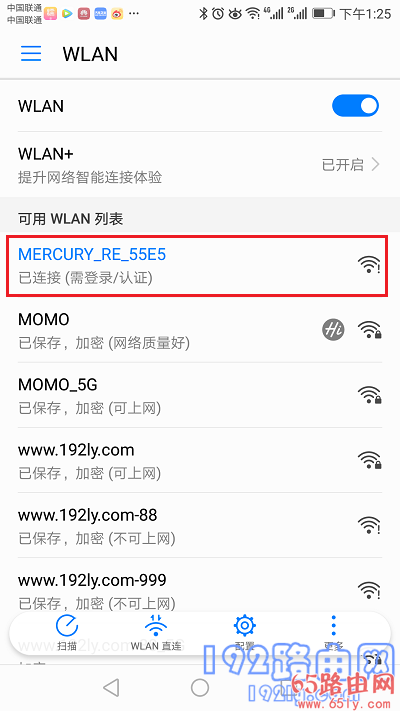
注意:
(1)MERCURY_RE_XXXX是美科星无线扩展器的默认WiFi名称,手机一定要连接到这个WiFi,连接后手机才能对其进行设置。
(2)如果手机搜不到:MERCURY_RE_XXXX 这个默认的WiFi;可能是你的美科星扩展器已经设置过了,解决办法是:把扩展器恢复出厂设置,然后再次尝试。
3.在手机的浏览器中输入:melogin.cn ,就可以打开水星扩展器的设置界面 ——> 根据页面的提示,先给扩展器设置一个 登录密码,如下图所示。
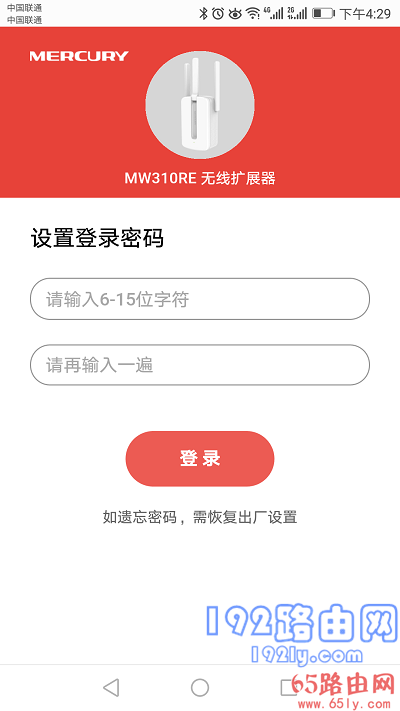
重要提示:
(1)如果你在手机浏览器中输入:melogin.cn 后,无法打开设置界面。此时,建议你阅读下面的文章,并根据文章中的方法操作,先把这个问题解决了。
(2)以后管理你的这个美科星扩展器时,需要输入这里设置的 登录密码,才可以进入到设置界面的。所以,请牢记刚才设置的这个登录密码,一旦忘记只能通过恢复出厂设置来解决。
4.此时,扩展器会自动扫描附近的无线信号,等待扫描完成即可,如下图所示。
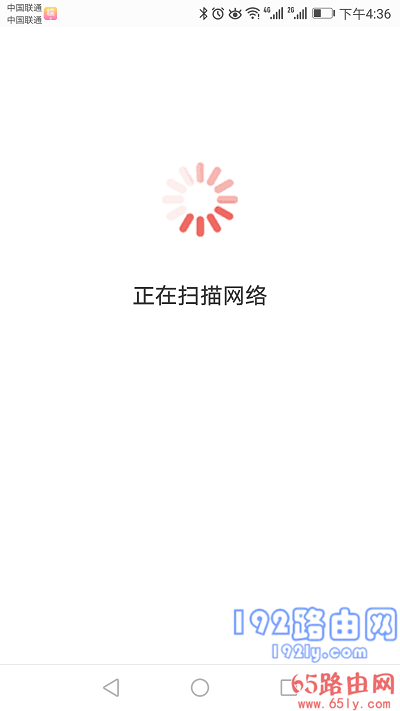
5.在扫描的无线信号列表中,选择需要扩展的无线信号。本文演示需要扩展:www.65ly.com 这个无线信号,所以这里我选择 www.65ly.com ,如下图所示。
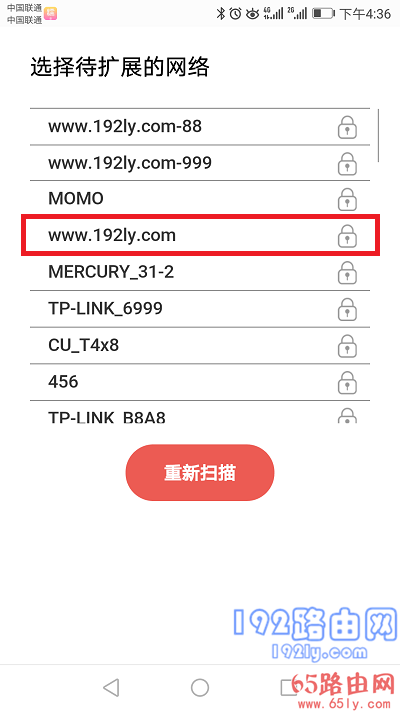
重要提示:
如果扫描的结果中,没有你需要扩展的这个无线信号,请点击重新扫描。或者调整你的美科星扩展器的位置,把它移动到靠近路由器的地方。
6.在跳转的页面中,输入需要被扩展信号的密码 。“扩展器无线网络名称”建议与路由器的WiFi名称相同,这样完成设置后家里只有一个WiFi,使用起来更加的方便。
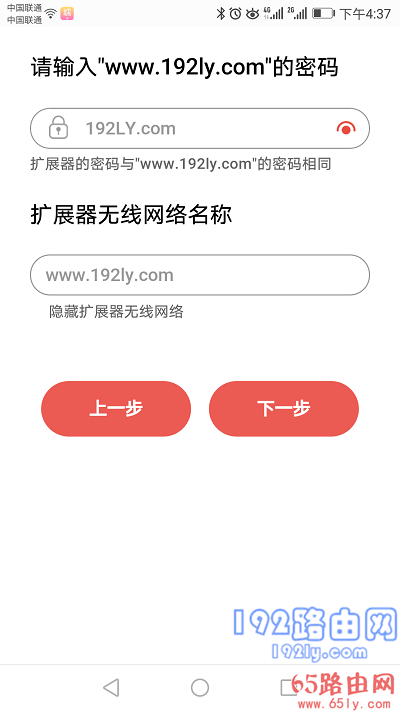
7.扩展器会应用前面的配置参数,对无线信号进行扩展,如下图所示。
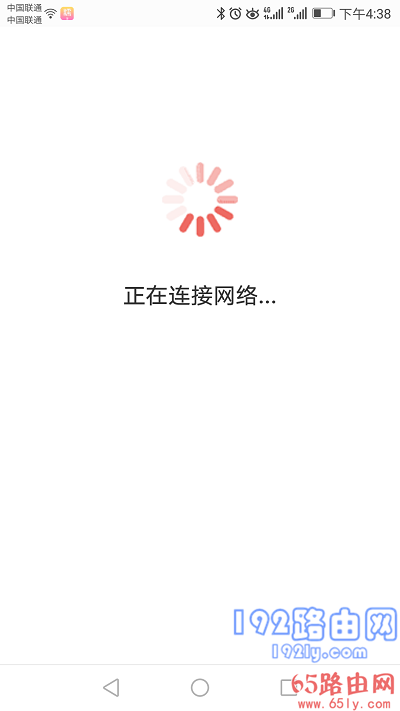
8.最后,请根据你的美科星扩展器指示灯的状态,来判断扩展无线信号是否成功。
指示灯状态是:绿色、橙色常亮,表示扩展无线信号成功。
指示灯状态是:红色闪烁,表示正在扩展无线信号。
指示灯状态是:红色常亮,表示扩展无线信号失败。
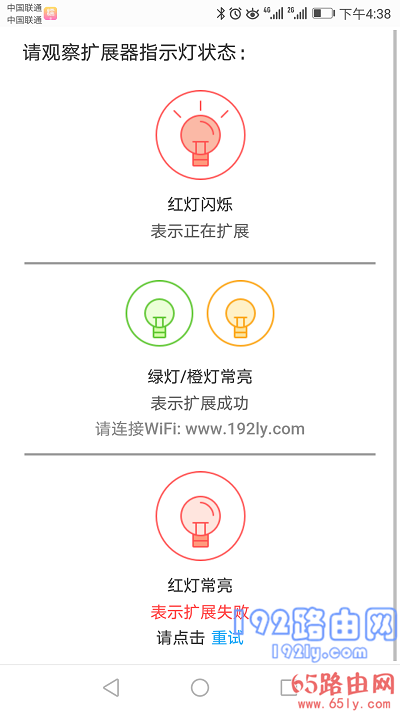
重要:
(1)完成设置后,美科星扩展器的默认WiFi会消失,它的WiFi名称与路由器的WiFi名称相同了。这时候,把你的美科星路由器放置在合适的位置,手机连接原来路由器的WiFi上网即可。
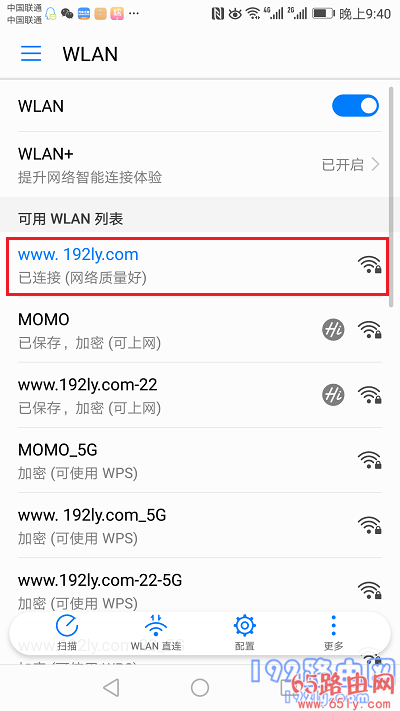
(2)不要将你的美科星扩展器放置在原来信号不好的地方,正确的摆放位置应该是:原来信号不好区域与路由器中间位置。





还没有评论,来说两句吧...